tkinter text get
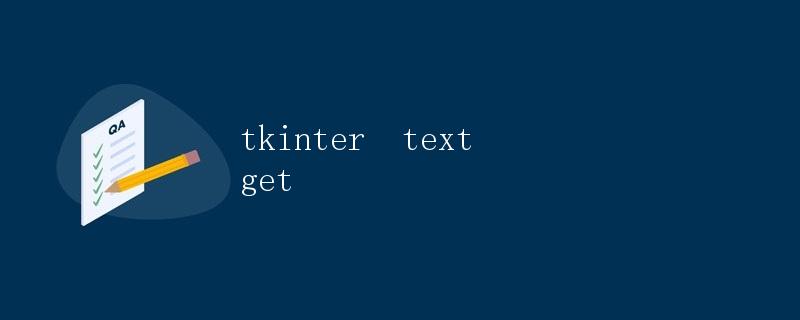
在Tkinter中,Text组件是一个用来显示多行文本内容的文本框,用户可以在其中输入文本,并且可以根据需要进行编辑和格式化。在实际应用中,我们经常需要获取Text组件中的文本内容,然后做进一步的处理或者保存。
本文将详细介绍如何使用Tkinter中的Text组件以及如何获取其中的文本内容。
创建Text组件
首先我们需要导入Tkinter库,并创建一个主窗口和一个Text组件。
import tkinter as tk
# 创建主窗口
root = tk.Tk()
root.title("Text Get Example")
# 创建Text组件
text = tk.Text(root)
text.pack()
运行以上代码,我们就可以看到一个带有文本框的Tkinter窗口。
获取Text组件中的文本内容
要获取Text组件中的文本内容,我们可以使用get方法。该方法的参数指定了获取文本内容的起始位置和结束位置。需要注意的是,Text组件中的行列索引从1开始,而不是从0开始。
以下是获取Text组件中的全部文本内容的示例代码:
def get_text():
content = text.get("1.0", tk.END)
print(content)
# 创建获取文本内容的按钮
get_text_btn = tk.Button(root, text="Get Text", command=get_text)
get_text_btn.pack()
root.mainloop()
当用户在Text组件中输入或编辑文本后,点击”Get Text”按钮,即可获取Text组件中的全部文本内容,并将其输出到控制台。
区间获取文本内容
除了获取全部文本内容外,我们还可以根据需要获取Text组件中的特定区间的文本内容。get方法的参数可以指定起始位置和结束位置,以此来获取指定区间的文本内容。
以下是获取Text组件中指定范围文本内容的示例代码:
def get_selected_text(start, end):
selected_text = text.get(start, end)
print(selected_text)
# 创建获取选中文本内容的按钮
get_selected_text_btn = tk.Button(root, text="Get Selected Text", command=lambda: get_selected_text(text.index(tk.SEL_FIRST), text.index(tk.SEL_LAST)))
get_selected_text_btn.pack()
root.mainloop()
在这个示例中,当用户在Text组件中选择了一段文本之后,点击”Get Selected Text”按钮,即可获取该选中文本的内容,并将其输出到控制台。
示例运行结果
以下是上述示例的运行结果截图:
This is a test message.
总结
通过上述示例代码,我们学习了如何使用Tkinter中的Text组件以及如何获取其中的文本内容。这对于实现文本编辑器、聊天记录保存等功能非常有用。
 极客笔记
极客笔记